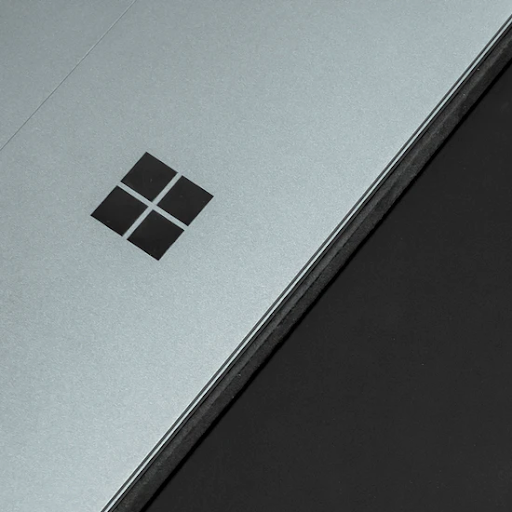Il potenziale errore del database di Windows Update rilevato è diventato comune, come riportato da numerosi file Utenti di Windows 10 .Questo errore offre agli utenti un'esperienza spiacevole con Windows Update e può, nella maggior parte dei casi, impedire l'installazione degli aggiornamenti. In alcuni casi, può persino impedire il corretto funzionamento della risoluzione dei problemi di Windows Update.

Questo articolo delinea il significato del potenziale errore del database di aggiornamento di Windows rilevato, cosa lo causa e come risolverlo.
Lettura consigliata: Impossibile raggiungere i server di attivazione di Windows
Qual è il potenziale errore del database di Windows Update rilevato?
In diverse occasioni, gli utenti vedono il potenziale errore del database di Windows Update rilevato quando eseguono aggiornamenti di Windows. Di solito indica problemi o malfunzionamenti del sistema operativo Windows.
dove installo Windows 10
Tuttavia, gli utenti possono incontrare il messaggio Potenziale errore del database di aggiornamento di Windows rilevato durante diversi processi relativi agli aggiornamenti di Windows. Per esempio
- Quando utilizzi lo strumento di risoluzione dei problemi di Windows Update per risolvere automaticamente alcuni problemi di Windows Update
- Quando si selezionano diverse altre funzioni di riparazione del computer come Ripara Windows Update, Ripara il danneggiamento del database di Windows Update o Ripara i componenti di Windows Update.
- Quando aggiorni il tuo sistema operativo Windows
- Quando installi Windows Update manualmente
Quando vedi il potenziale errore del database di aggiornamento di Windows rilevato, potresti anche incontrare codici diversi o talvolta nessun codice. Tuttavia, le loro soluzioni sono le stesse che verranno descritte in questo articolo.
Cosa causa il potenziale errore del database di aggiornamento di Windows rilevato
Come accennato in precedenza, questo errore è correlato a Windows Update e ai suoi componenti e può verificarsi in diverse occasioni. Possono esserci molte potenziali cause di questo errore, tra cui
- Il sistema danneggiato si ripristina
- Infezione da malware o virus
- Bug del software
- Driver hardware obsoleti
- Connessione di rete scarsa / instabile
- La cache di Windows Update è piena.
- Utilizzo della chiave del sistema operativo Windows danneggiata o piratata
Nota: sebbene questo messaggio di errore sia spesso un precursore di un 'dramma informatico' più ampio, non dovresti preoccuparti. Puoi aggiustarlo e continuare a lavorare normalmente sul tuo computer.
Come risolvere il potenziale errore del database di aggiornamento di Windows rilevato in Windows 10
Molti utenti sono spesso stanchi quando incontrano il potenziale messaggio di errore del database di aggiornamento di Windows rilevato. È possibile utilizzare le seguenti soluzioni per correggere questo errore:
Soluzioni preliminari
Prima di entrare nelle soluzioni tecniche per il potenziale messaggio di errore rilevato dall'errore del database di Windows Update, utilizzare le seguenti soluzioni alternative per provare a risolvere il problema
- Modifica il tuo router di rete per risolvere il problema se era correlato alla rete. A volte una rete instabile può impedire il download o l'installazione degli aggiornamenti di Windows.
- Scansiona il tuo PC con un software antivirus di qualità. È noto che le infezioni da malware e virus causano molti errori del computer. La scansione del computer aiuterà a rimuovere qualsiasi malware o virus che potrebbe causare l'errore.
- Disattiva temporaneamente il tuo software antivirus a volte, alcuni software antivirus di terze parti altamente sensibili possono contrassegnare alcuni componenti di Windows Update e causare errori. Puoi disabilitare temporaneamente il software antivirus finché non hai terminato l'attività.
Se queste soluzioni alternative non funzionano, è possibile procedere con i seguenti passaggi per correggere il potenziale errore del database di aggiornamento di Windows rilevato.
Fix # 1: avvia il computer in modalità provvisoria
L'avvio del computer in modalità provvisoria consente di avviare il computer solo con le applicazioni essenziali durante l'avvio di Windows. Windows verrà avviato e verrà eseguito solo sui driver più stabili. Inoltre, i processi non essenziali che potrebbero causare l'errore non verranno avviati durante l'avvio di Windows. In questo modo, è possibile individuare e disabilitare i componenti non principali che sono cause plausibili del messaggio di errore.
Per avviare il PC in modalità provvisoria:
- Clicca il Inizio pulsante> Seleziona il file Icona di alimentazione .
- premi il Tasto Maiusc giù e fare clic su Riavvia .
- Nel nuovo menu selezionare Risolvi i problemi > Opzioni avanzate > Impostazioni di avvio .
- Fare clic su Riavvia.
- Il tuo computer si riavvierà, presentandoti un menu— selezionare l'opzione 4 per abilitare la modalità provvisoria (o l'opzione 5 per selezionare la modalità provvisoria con rete).
Una volta in modalità provvisoria, è possibile eseguire nuovamente il software anti-malware e rimuovere alcuni malware difficili o disinstallare qualsiasi aggiornamento di Windows installato di recente che può causare il malfunzionamento di Windows. Al termine, riavvia normalmente il computer e verifica se viene ancora visualizzato il messaggio di errore.
Correzione n. 2: riavvia i servizi di Windows Update e cancella i file temporanei di Windows Update
Molti utenti hanno segnalato che questo errore si verifica spesso quando qualcosa non va con il servizio Windows Update. Il riavvio o il ripristino del servizio Windows Update potrebbe risolvere l'errore. Ecco come ripristinare i servizi di Windows Update:
- stampa Vince il logo + R insieme per aprire la finestra di dialogo Esegui.
- Quindi, digita services.ms c> quindi premere accedere per aprire i servizi di Windows.

- Individuare Windows Update e > Fare clic con il tasto destro su di esso> quindi selezionare Fermare se mostra che lo stato attuale è In esecuzione . Tuttavia, se lo stato corrente del servizio Windows Update non è in esecuzione, puoi saltare questo passaggio.
- Ora premi di nuovo Vince il tasto con il logo + E aprire File Esplora r.
- Copia questo percorso: C: Windows SoftwareDistribution DataStore > quindi incollalo nell'indirizzo di Esplora file ba r> e premete accedere . Questo percorso ti porterà alla cartella DataStore.

- stampa Ctrl + A > quindi premi Elimina per eliminare tutte le cartelle e i file nella cartella DataStore.

- Ora apri il file Download del software cartella. Copia questo percorso C: Windows SoftwareDistribution Download > quindi incollalo nel file Barra degli indirizzi di Esplora file > e quindi premere accedere .

- stampa Ctrl + A > quindi premi Elimina per eliminare tutte le cartelle e i file nella cartella Download.
- Ora riavvia i servizi di Windows Update. Torna al file Servizi finestra> fare clic con il tasto destro sul Windows Update mangiato> quindi seleziona Inizio .
Una volta terminato, riprova a eseguire Windows Update e verifica se stai ancora riscontrando il potenziale messaggio di errore del database di Windows Update rilevato.
Fix # 3: correggi o ripara i file di sistema danneggiati
I file di sistema danneggiati sono una delle cause principali del potenziale messaggio di errore del database di aggiornamento di Windows rilevato. Risolverli ti aiuterà a riparare l'errore e a riportare il tuo PC alla normalità.
Utilizzerai entrambi i file Controllo file di sistema (SFC) e Deployment Image Service (DISM) , Strumenti integrati di Windows, per correggere questo errore tramite il prompt dei comandi.
Per aprire il prompt dei comandi:
- Aperto Ricerca di Windows e digita cmd
- Selezionare Corri come amministratore r per aprire un prompt dei comandi con privilegi elevati
- Nel prompt dei comandi con privilegi elevati, digita o copia e incolla i seguenti comandi, quindi premi Invio dopo ogni comando. Dovrai eseguire una scansione per verificare lo stato di salute del computer, trovare i file danneggiati e risolverli tutti utilizzando lo strumento Gestione e manutenzione immagini distribuzione.
DISM / Online / Cleanup-image / scanhealth
Dism / Online / Cleanup-Image / CheckHealth
Dism / Online / Cleanup-Image / RestoreHealt h - Nota: avrai bisogno di una connessione Internet stabile. Inoltre, lo strumento DISM potrebbe non riuscire se il client Windows Update è danneggiato.
- Chiudi il prompt dei comandi e aprilo di nuovo una volta completato il processo di Gestione e manutenzione immagini distribuzione.
- Successivamente, esegui una scansione SFC per controllare e riparare altri errori che lo strumento DISM potrebbe aver perso. Digita (o copia-incolla) questo comando e premi invio
sfc / scannow (Assicurati che ci sia uno spazio tra sfc e la barra in avanti)
Il completamento delle scansioni DISM potrebbe richiedere del tempo. Quindi, mantieni la pazienza fino al completamento del processo, quindi esci dal prompt dei comandi e riprova a eseguire Windows Update.
Correzione n. 4: scaricare manualmente gli aggiornamenti dal catalogo di Microsoft Update
Se il potenziale problema rilevato dall'errore del database di Windows Update persiste, è possibile scaricare manualmente gli aggiornamenti dal catalogo di Microsoft Update e installarli manualmente sul computer. Molti utenti hanno segnalato che questa soluzione ha funzionato.
- Apri Windows Update: premi il logo delle vittorie> quindi digita aggiornamento Windows > quindi premere accedere .
- Controlla il Aggiornamenti non puoi installare: Fare clic su Visualizza cronologia .

- Annotare il file codice degli aggiornamenti che non è stato possibile installare, ad esempio KB3006137.
- Apri il prompt dei comandi > digita questo comando systeminfo > allora Premere Ente r per visualizzare il tipo di sistema.
Nota: PC basato su X64 significa che il sistema operativo Windows è un PC basato su X86 a 64 bit significa che il sistema operativo Windows è a 32 bit. - Ora vai al Catalogo di Microsoft Update Sito ufficiale.

- Quindi, digita il codice di aggiornamento che desideri installare o scaricare, ad esempio KB3006137> quindi premi Invio o fai clic su Cerca.
- Una volta visualizzati i risultati della ricerca, seleziona l'aggiornamento corretto per il tuo sistema operativo Windows> quindi fai clic su Download.

- Verrà visualizzata una finestra con un collegamento fare clic sul collegamento per avviare il download.
- Una volta scaricato il file, fai doppio clic su di esso e segui le istruzioni sullo schermo per installare l'aggiornamento di Windows.
Una volta installato l'aggiornamento, non vedrai più il potenziale messaggio di errore del database di aggiornamento di Windows rilevato.
Avvolgendo
Riteniamo che questo tutorial ti abbia aiutato a imparare come correggere il potenziale messaggio di errore rilevato dall'errore del database di aggiornamento di Windows. Se ti è piaciuto leggere questo articolo, condividilo con i tuoi amici, colleghi e familiari. Torna da noi per articoli più informativi tutti relativi alla produttività e alla tecnologia moderna!
Se hai bisogno di ulteriore aiuto, contatta il nostro servizio clienti, disponibile 24 ore su 24, 7 giorni su 7 per aiutarti.
Abbiamo anche promozioni, offerte e sconti sui nostri prodotti al miglior prezzo. Ti piacerebbe ricevere queste fantastiche offerte? Iscriviti alla nostra newsletter inserendo il tuo indirizzo email qui sotto! Ricevi le ultime notizie sulla tecnologia nella tua casella di posta e sii il primo a leggere i nostri suggerimenti per diventare più produttivo.
Potrebbe piacerti anche
> Cosa interrompe il sistema e come risolverlo
> Come verificare la presenza di programmi e driver interessati durante il ripristino del sistema
> Come correggere l'utilizzo completo del disco di Sedlauncher.exe su Windows 10